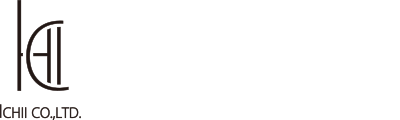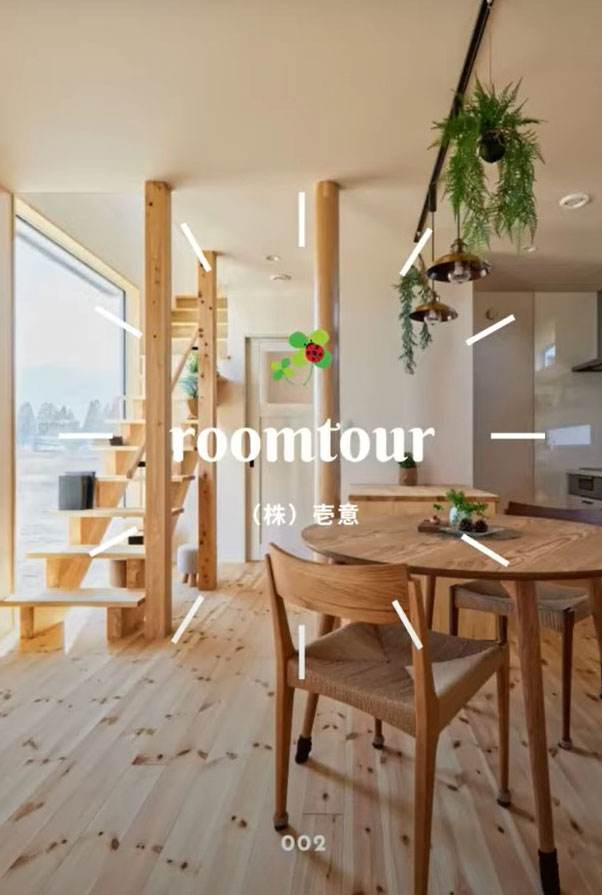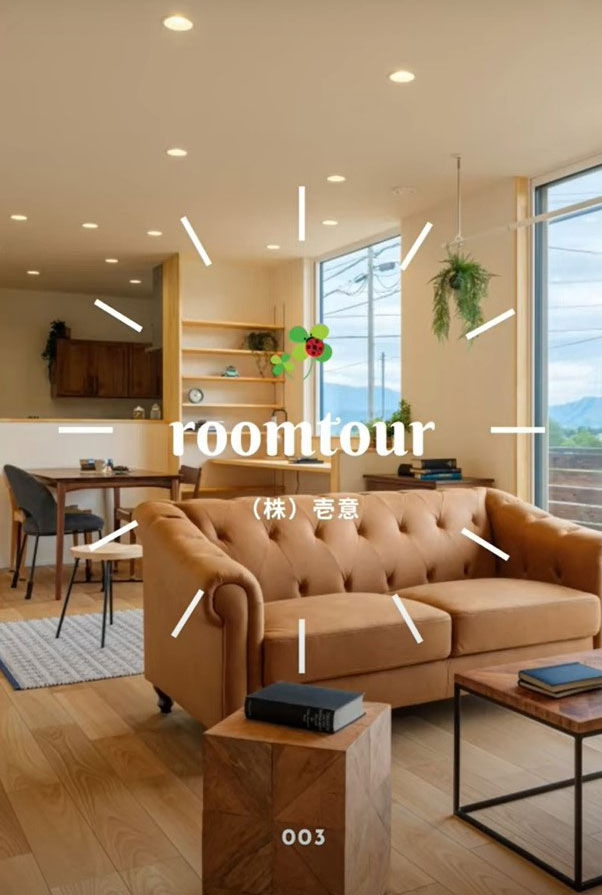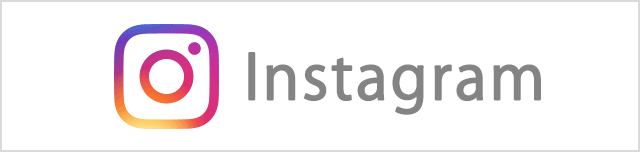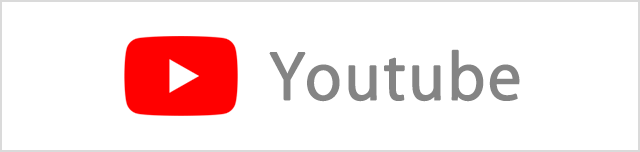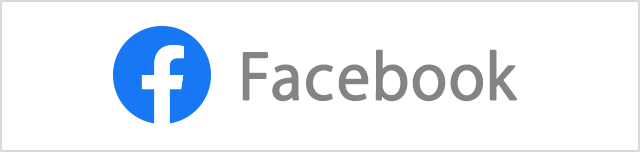私たちが
大切にしていること
私たちが手間を惜しまないのは
家が「ただの建物」ではなく
家族の時間を育てていく
かけがえのない場所だと
思っているからです。
安曇野の豊かな自然に包まれながら
私たちは、塗り壁をはじめとした自然素材や
安心して暮らせる工夫を大切にしながら
一棟ずつ、ていねいに家をつくっています。
夏も冬も、心地よく。
長い年月を経ても
ずっと安心して暮らせるように。
私たち壱意が大切にしている
「本当に心地よい住まい」のための
こだわりをご紹介します。
What's New
☆新着情報☆
-
あけましておめでとうございます!

本年もよろしくお願いいたします !(^^)!
-
年末のご挨拶 !(^^)!

今年も大変お世話になりました!
2026年は、9日(金)から本格始動いたします !(^^)!
-
スタッフブログを更新しました☆彡

松本市の新築、平屋のお家が完成しました!
【ココスマ】さんのルームツアー撮影動画もぜひご覧ください(^^) -
スタッフブログを更新しました☆彡

大掃除に関する情報満載です!!ぜひ参考にしてください^^